nội dung

Laptop bị treo Restarting là lỗi khá phổ biến, khiến người dùng gặp khó khăn khi máy liên tục dừng ở giai đoạn khởi động mà không thể truy cập vào hệ điều hành. Nguyên nhân có thể xuất phát từ lỗi phần mềm, ổ cứng hoặc sự cố trong quá trình cập nhật hệ thống. Việc xác định chính xác nguyên nhân sẽ giúp bạn lựa chọn được phương án xử lý nhanh chóng và hiệu quả. Trong bài viết này, Phong Vũ Tech News sẽ cùng bạn phân tích chi tiết nguyên nhân gây ra lỗi và hướng dẫn các cách khắc phục tối ưu nhất.
Mục lục
I. Laptop bị treo màn hình Restarting là lỗi gì?
Laptop bị treo Restarting là tình trạng máy tính bị “đơ” tại giao diện khởi động lại, hiển thị dòng chữ “Restarting…” nhưng không thể hoàn tất quá trình khởi động lại và quay về màn hình desktop như bình thường. Đây là dấu hiệu cho thấy quá trình khởi động hoặc cập nhật hệ thống đang gặp trục trặc. Nếu không khắc phục kịp thời, máy có thể rơi vào tình trạng “vòng lặp khởi động” gây ảnh hưởng đến hiệu suất và dữ liệu người dùng.

Nếu bạn đang tìm mua laptop chất lượng, chính hãng để thay thế hoặc nâng cấp, bạn có thể tham khảo các sản phẩm tại Phong Vũ:
II. Nguyên nhân laptop bị treo Restarting
Tình trạng laptop bị treo Restarting có thể xuất phát từ nhiều nguyên nhân khác nhau, cả về phần mềm lẫn phần cứng. Dưới đây là một số nguyên nhân phổ biến nhất:
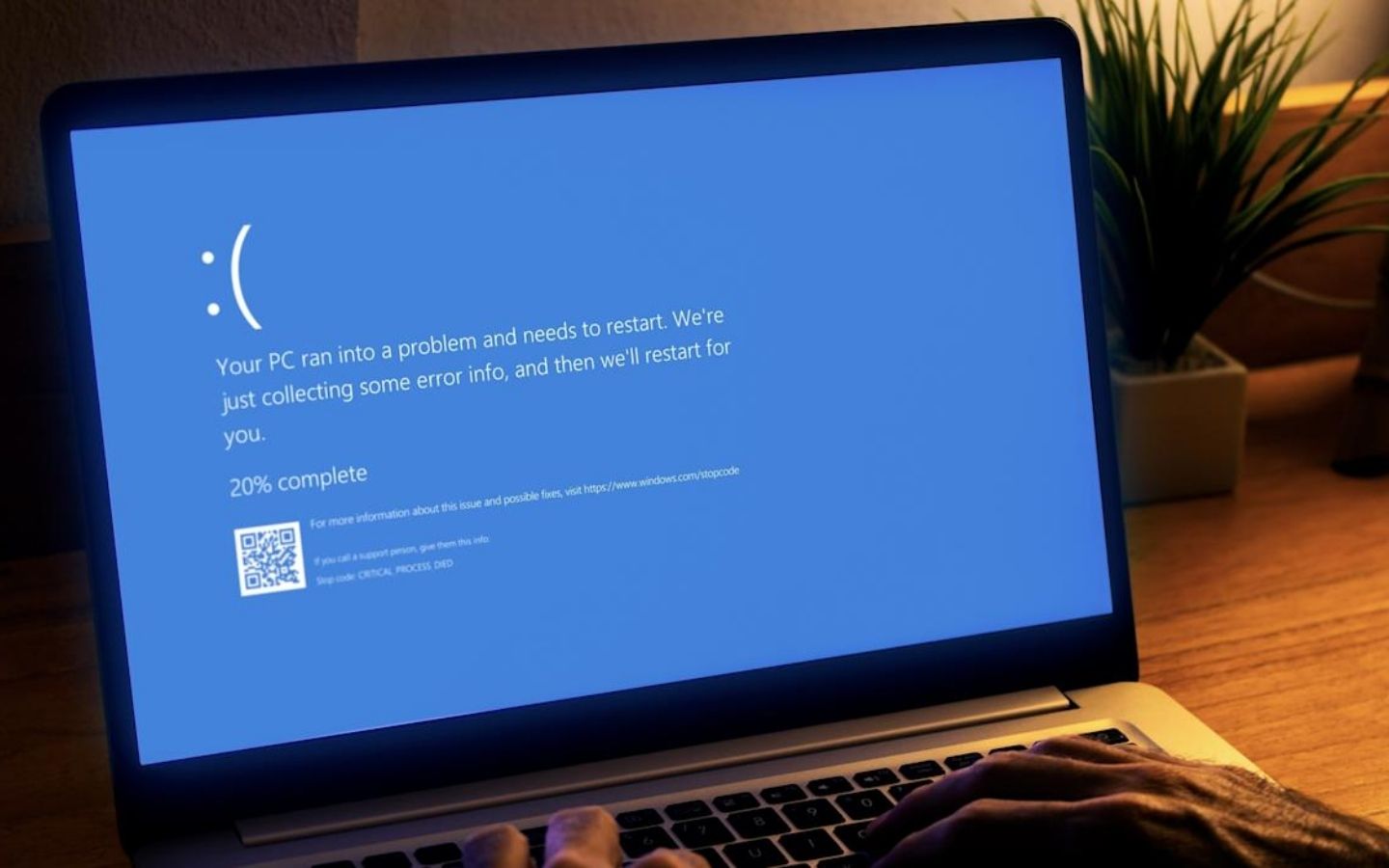
1. Lỗi phần mềm
- Quá trình cập nhật Windows bị lỗi hoặc dừng giữa chừng.
- Xung đột phần mềm khởi động cùng hệ thống.
- Driver thiết bị không tương thích hoặc bị lỗi.
2. Lỗi phần cứng
- Ổ cứng bị bad sector, đọc ghi dữ liệu chậm hoặc hỏng.
- RAM lỏng, bụi bẩn ở khe cắm hoặc bị lỗi khiến hệ thống không thể khởi động.
- Mainboard hoặc chip xử lý quá nhiệt, hoạt động không ổn định.
- Nguồn điện cấp cho laptop không ổn định, gây gián đoạn khi khởi động.
- Virus, malware làm hỏng tệp hệ thống hoặc thay đổi cấu hình khởi động.
Việc phân biệt rõ lỗi phần cứng và phần mềm giúp bạn dễ dàng chọn hướng xử lý phù hợp, tiết kiệm thời gian và chi phí sửa chữa.
III. Cách khắc phục laptop bị treo Restarting
Sau khi xác định được nguyên nhân gây ra tình trạng laptop bị treo restarting, việc tiếp theo là áp dụng các phương pháp khắc phục phù hợp. Dưới đây là 4 cách xử lý hiệu quả từ cơ bản đến nâng cao mà bạn có thể thực hiện ngay tại nhà:
1. Kiểm tra và làm mát laptop
Nếu laptop quá nóng, hệ thống có thể ngừng hoạt động khi đang khởi động lại.
Bước 1: Đặt máy trên bề mặt phẳng, thông thoáng, tránh đặt lên chăn, gối, nệm,…
Bước 2: Kiểm tra bằng phần mềm (ví dụ HWMonitor) để theo dõi nhiệt độ CPU/GPU.

Tải VPBank
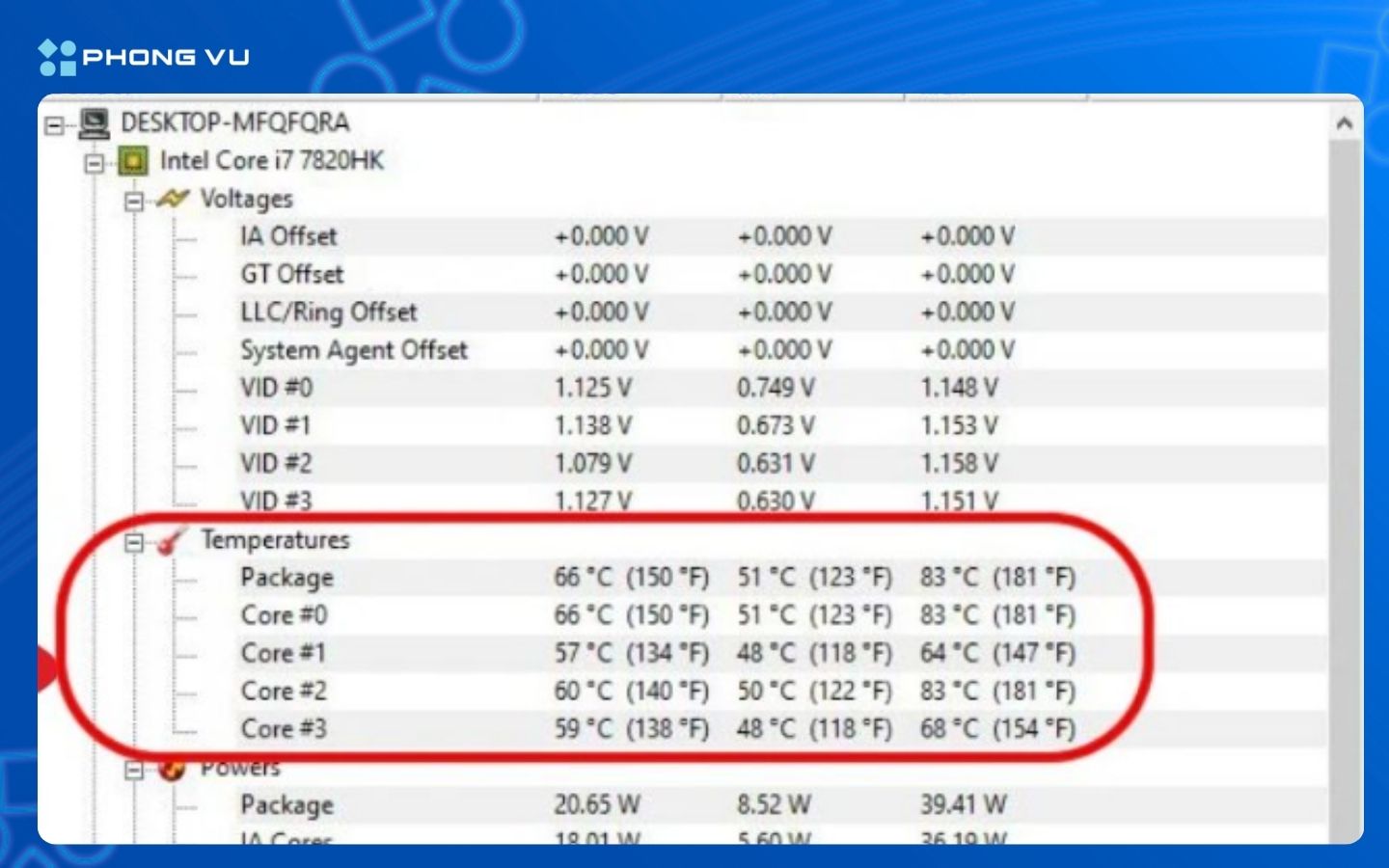
Bước 3: Nếu phát hiện nhiệt độ máy trên 80 độ C, hãy thực hiện vệ sinh quạt tản nhiệt, làm sạch bụi trong các khe thoát nhiệt. Thay keo tản nhiệt nếu đã lâu không thay.

Bước 4: Sử dụng đế tản nhiệt hoặc quạt phụ để hỗ trợ làm mát.
2. Gỡ bản cập nhật Windows gần nhất
Nếu tình trạng laptop bị treo Restarting xuất hiện sau khi bạn cập nhật Windows, có thể bản cập nhật đó gây lỗi khởi động:
Bước 1: Vào Cài đặt (Settings).
Bước 2: Tìm đến Update & security để truy cập các cài đặt liên quan đến cập nhật hệ thống.
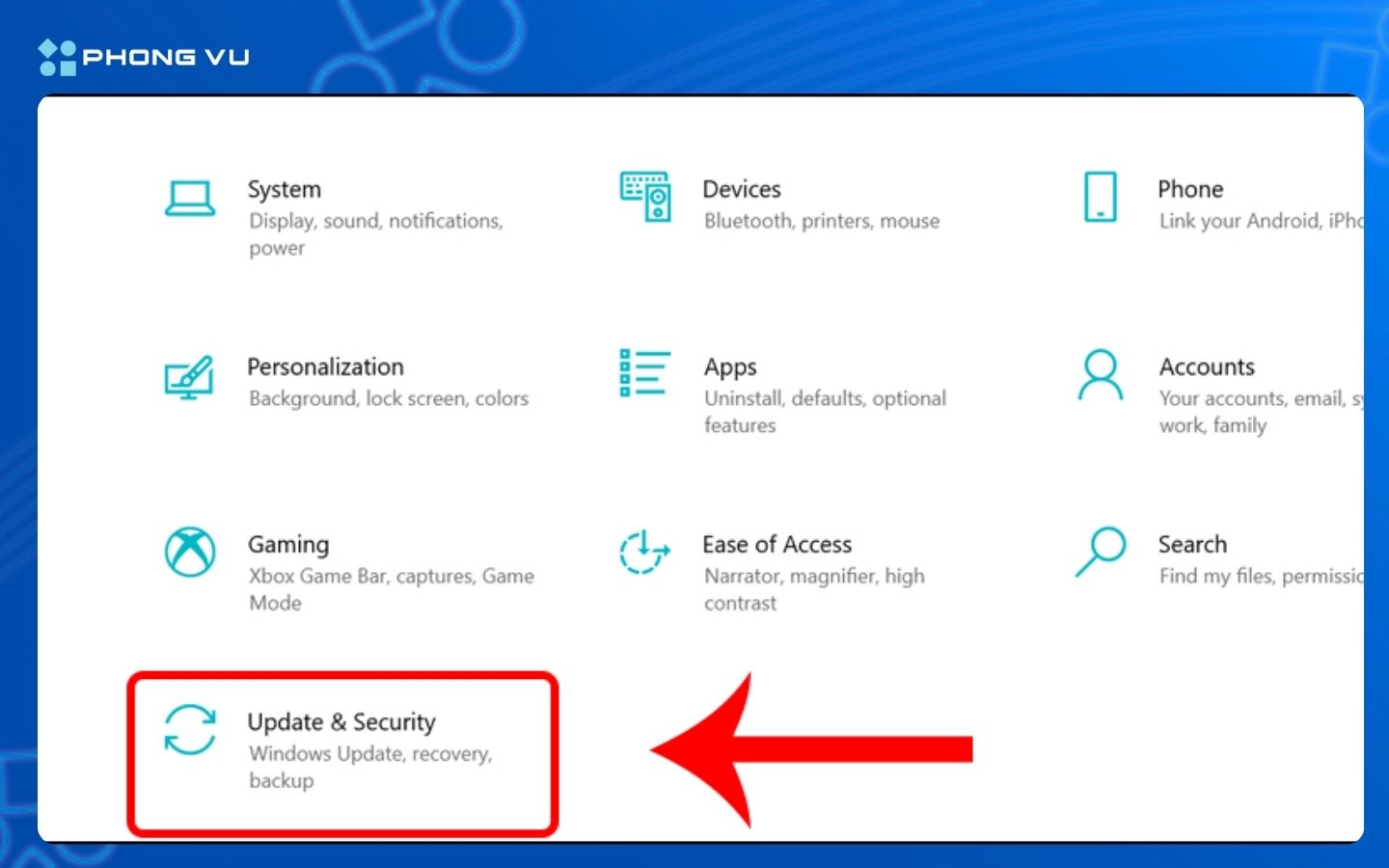
Bước 3: Nhấn vào Windows Update rồi View Update history để kiểm tra danh sách các bản cập nhật đã được cài đặt gần đây.
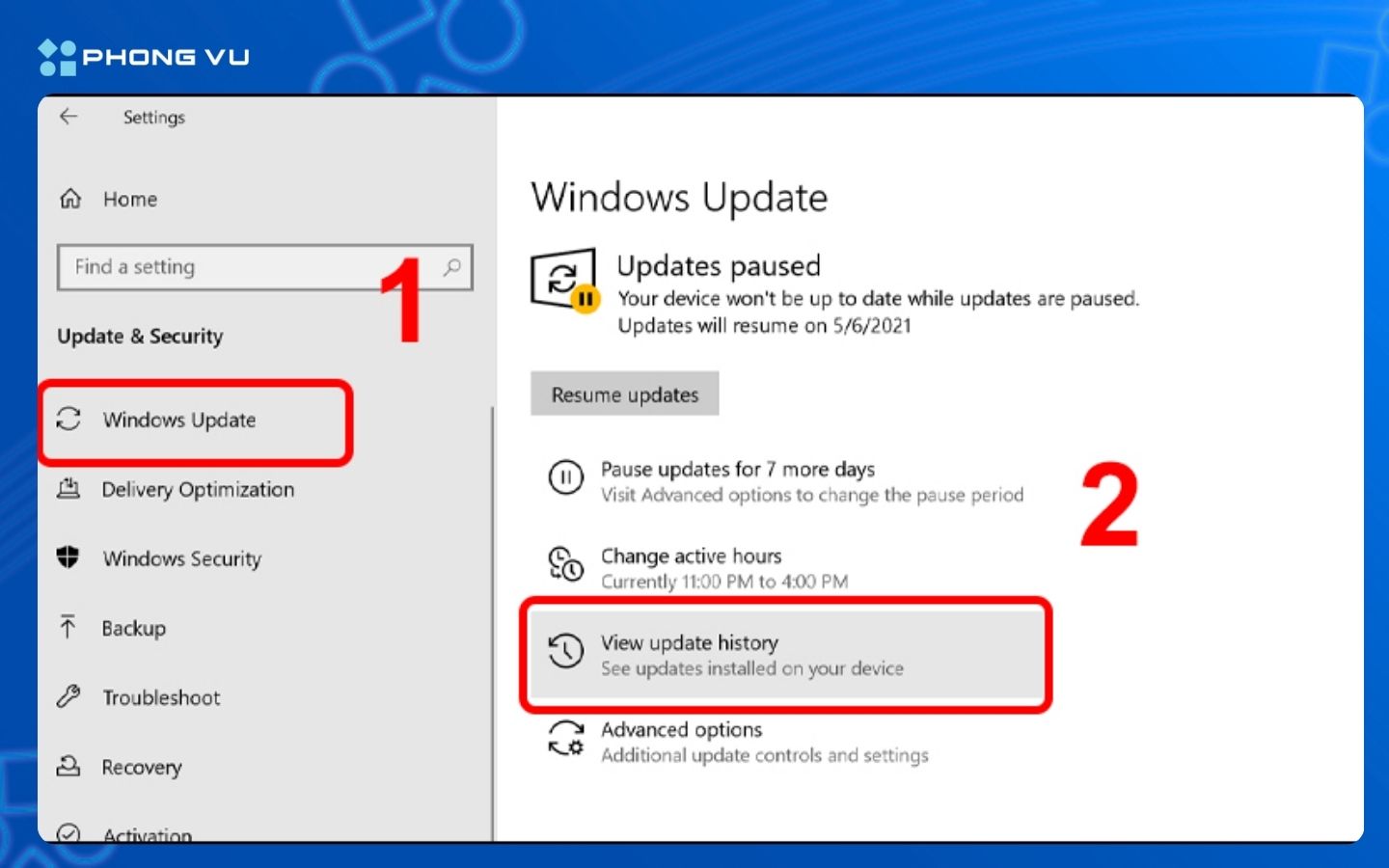
Bước 4: Chọn Uninstall updates (Gỡ cài đặt bản cập nhật) ở phía trên.
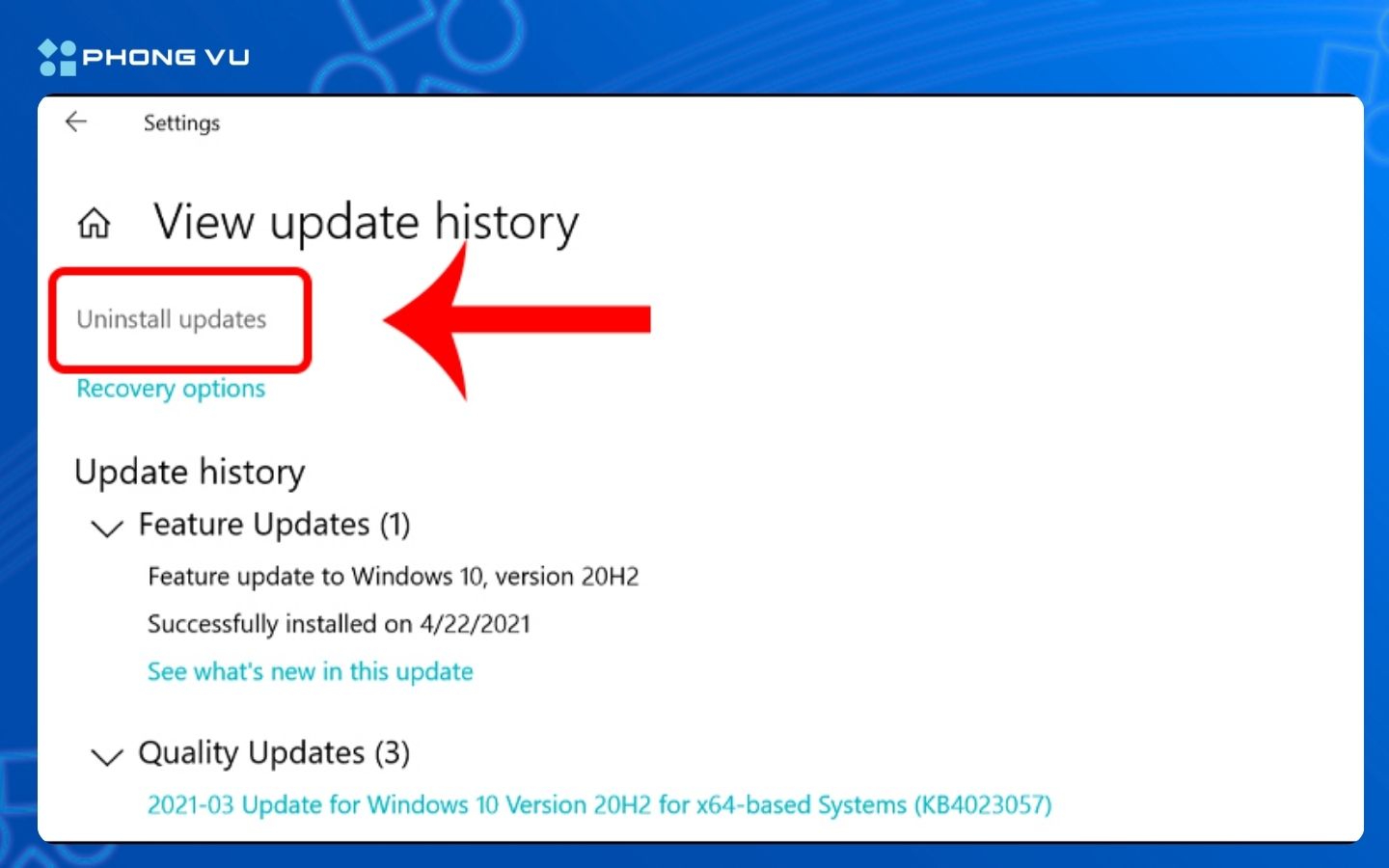
Bước 5: Nhấn Chuột phải vào bản cập nhật mà bạn muốn gỡ, chọn Uninstall.
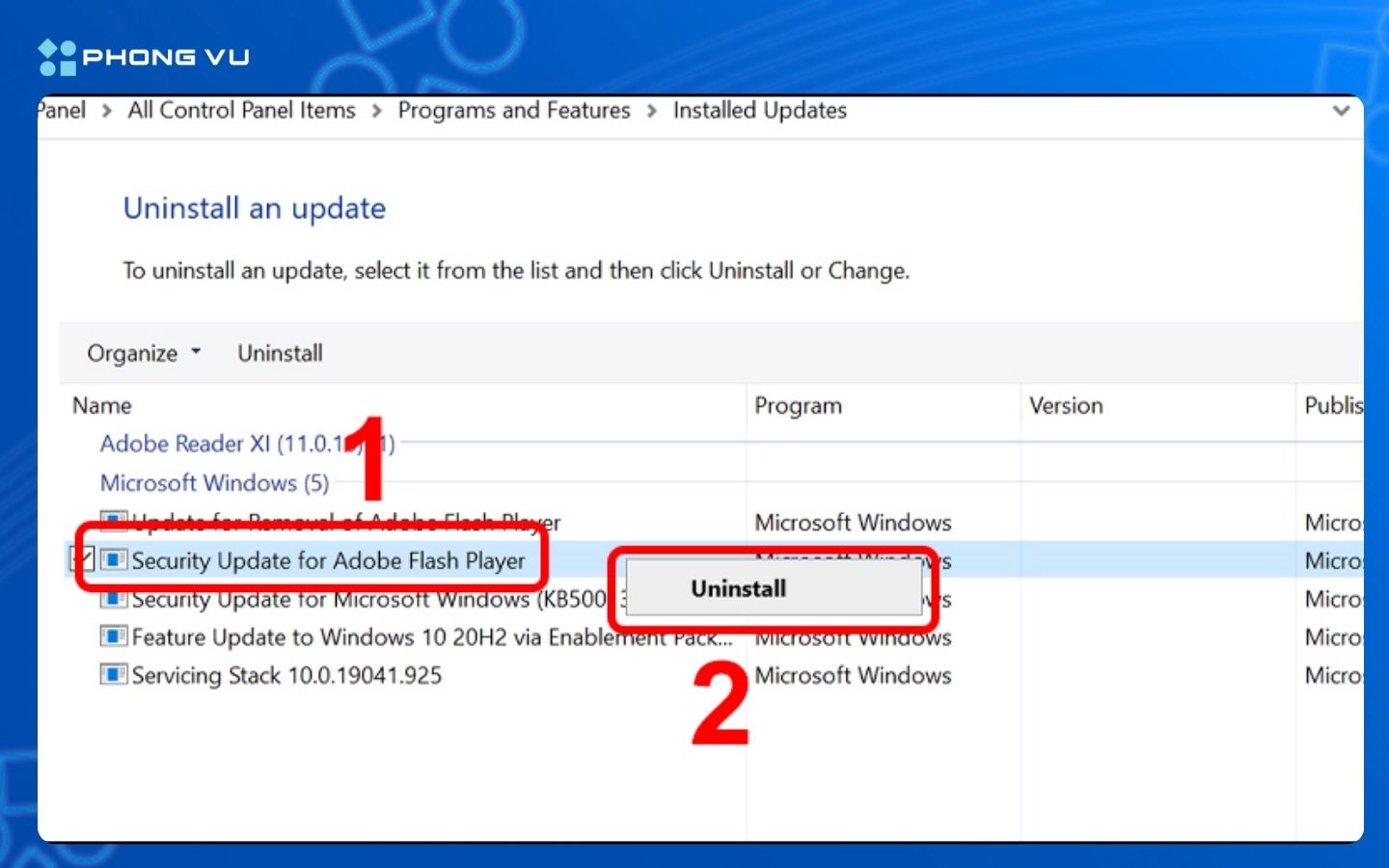
3. Sử dụng Safe Mode
Safe Mode (Chế độ an toàn) là chế độ khởi động Windows với số lượng driver và dịch vụ tối thiểu, giúp bạn xác định xem lỗi có phải do phần mềm bên thứ ba gây ra hay không.
Bước 1: Nhấn giữ phím Shift rồi chọn Restart, laptop sẽ tự động vào chế độ Windows Recovery Environment.
Tầm xa hồng ngoại 10m với công nghệ hống ngoại thông
minh.
Chống ngược sáng HDR
- Hỗ trợ đàm thoại 2 chiều
- Hỗ trợ các tính năng thông minh: phát hiện chuyển động,
phát hiện con người, phát hiện âm thanh bất thường, chế
độ riêng tu, Smart tracking.
Tích hợp còi báo động
- Hỗ trợ chức năng Soft-AP, kết nối trực tiếp wifi camera
không cần thông qua modem nhà mạng.
Tích hợp Wi-Fi(IEEE802.11b/g/n), LAN, CLOUD (Imou
Protect), ONVIF
- Hỗ trơ khe cắm thẻ nhớ Micro SD max 256GB
- Nguổn cấp: DC 5V1A, điện năng tiêu thụ - Chất liệu vỏ:
Plastic.
Đạt chứng nhận CE, FCC
Xuất xứ: Trung Quốc
⁃ Bảo hành: 24 tháng.
Trọn bộ sản phẩm bao gồm:
-1 x Camera
- 1 x Hướng dẫn Bắt đầu Nhanh
-1x Bộ đổi nguồn
-1x Cáp nguồn
-1x Bọt gắn
Hàng chính hãng imou bảo hành 2 năm toàn quốc
Camera imou A32EP 3MP
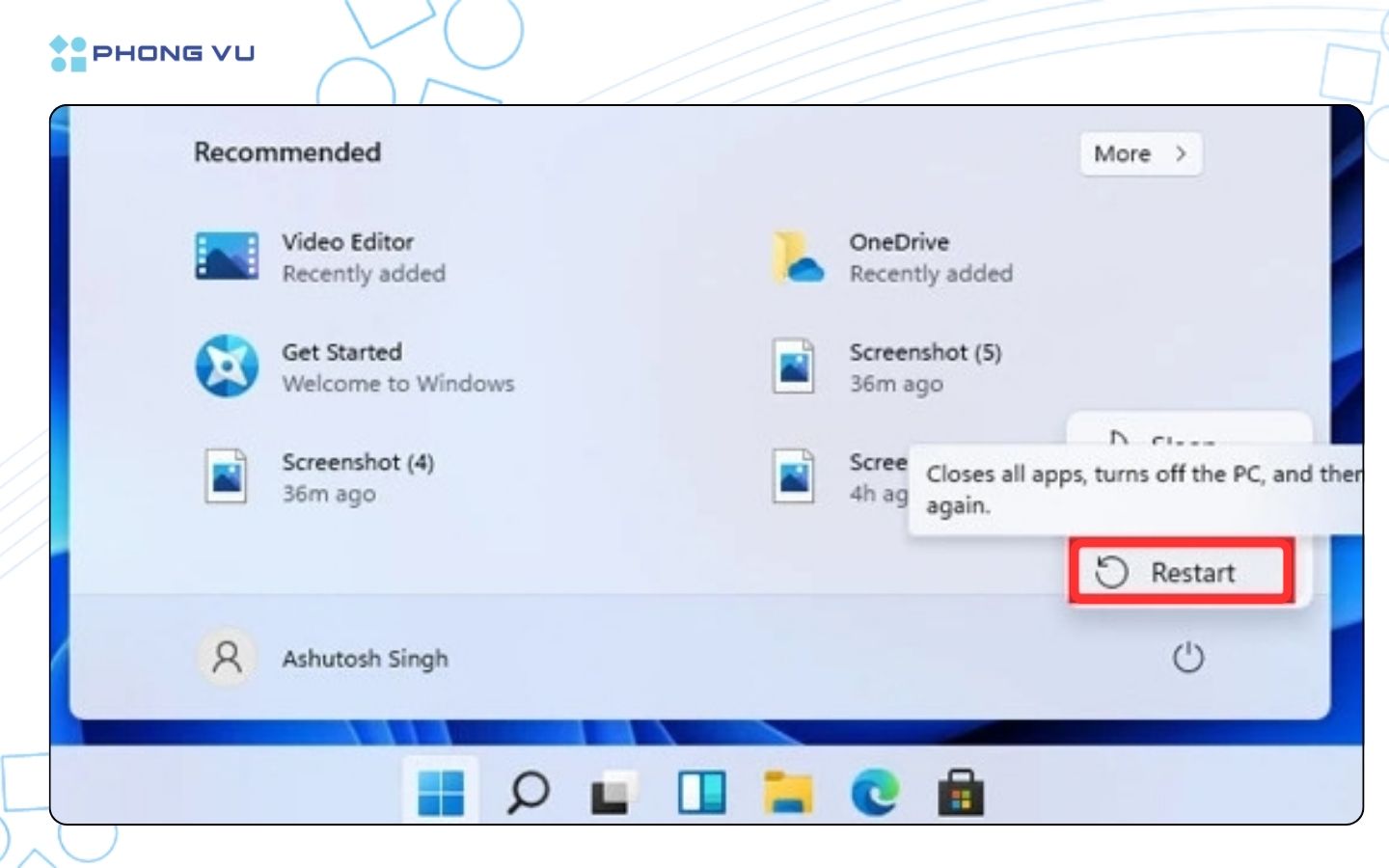
Bước 2: Chọn lần lượt vào Troubleshoot > Advanced options > Startup Settings.
Bước 3: Nhấn Restart một lần nữa.
Bước 4: Nhấn phím F4 để khởi động vào Safe Mode.
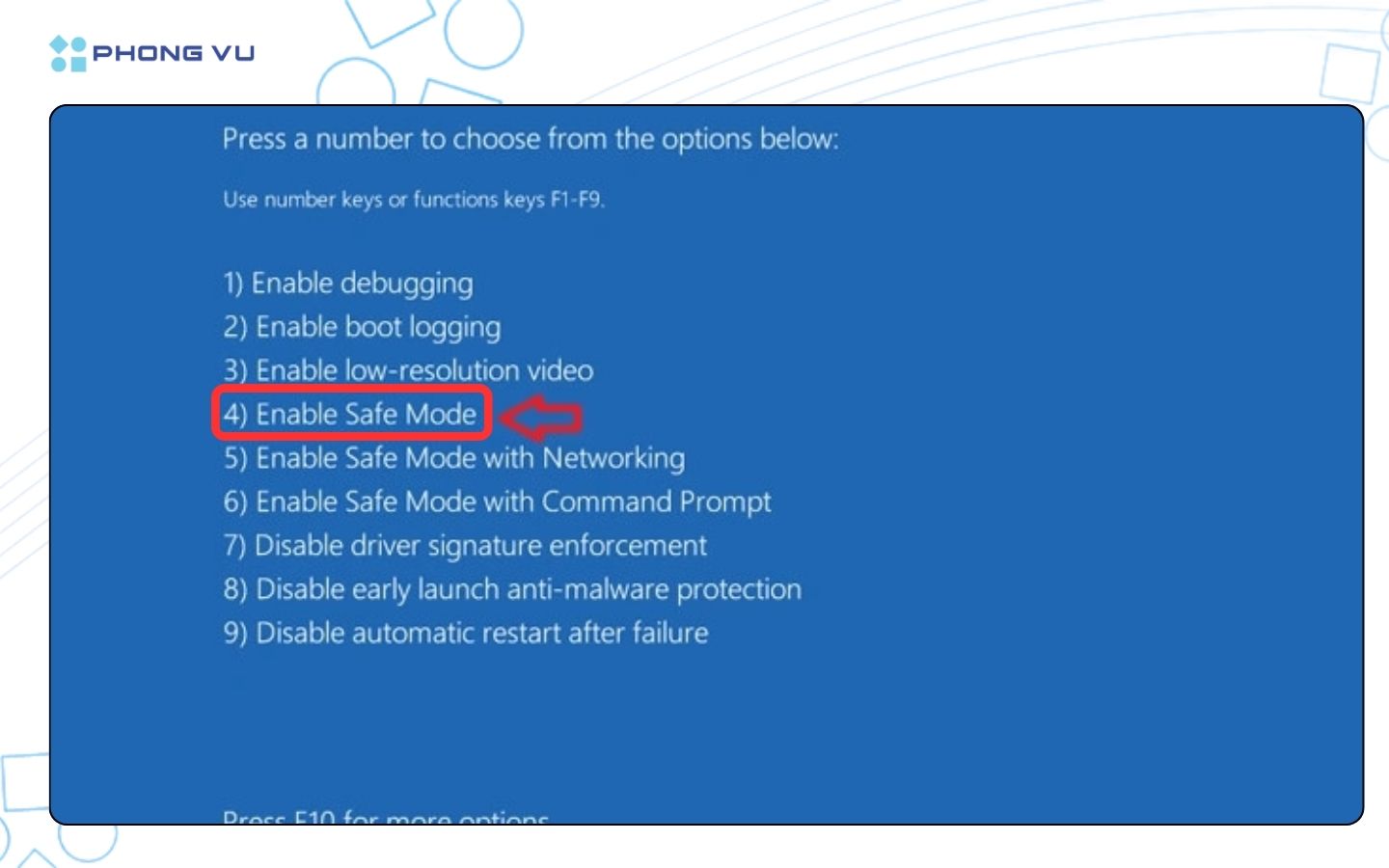
Khi đã vào được Safe Mode, bạn có thể gỡ bỏ phần mềm vừa cài đặt, cập nhật driver hoặc chạy phần mềm diệt virus để khắc phục sự cố.
4. Kiểm tra và thay thế phần cứng bị lỗi
Nếu các phương pháp sửa lỗi laptop bị treo Restarting trên không hiệu quả, rất có thể thiết bị của bạn đang gặp vấn đề về phần cứng. Việc kiểm tra và thay thế linh kiện hư hỏng là cần thiết. Lúc này, bạn nên mang máy đến trung tâm sửa chữa uy tín như Phong Vũ để máy được kỹ thuật viên có kinh nghiệm hỗ trợ hiệu quả nhất.
IV. Tổng kết
Laptop bị treo Restarting tuy là sự cố khá phổ biến nhưng hoàn toàn có thể khắc phục được nếu bạn xác định đúng nguyên nhân và áp dụng phương pháp xử lý phù hợp. Hy vọng những thông tin mà bài viết chia sẻ đã giúp bạn giải quyết vấn đề một cách nhanh chóng và hiệu quả. Để cập nhật thêm nhiều kiến thức công nghệ, thủ thuật và tin tức công nghệ mới nhất, đừng quên ghé thăm Phong Vũ Tech News thường xuyên nhé!
Bài viết liên quan:
- Laptop không bắt được Wifi trên Windows 10 và cách khắc phục
- Cách chỉnh màn hình máy tính trở lại bình thường khi bị lỗi hiển thị
- Khắc phục chuột máy tính không di chuyển đơn giản nhất
Bài viết gợi ý
- Giải Nobel Y sinh 2025 được trao cho ba nhà khoa học nhờ khám phá cơ chế 'phanh' hệ miễn dịch của con người
Giải Nobel Y sinh học năm 2025 đã được trao cho Mary E. Brunkow, Fred Ramsdell và Shimon Sakaguchi cho công trình nghiên cứu về cách hệ thống miễn dịch của chúng ta bị ngăn chặn tấn công c...
- Lịch thi đấu chung kết bóng chuyền nữ vô địch thế giới 2025
- Tại sao Belkin luôn là lựa chọn củ sạc uy tín dành cho iPhone 17 series và iPhone Air
- Hiếm muộn gần 10 năm, đến khi có tin vui, tôi ngã quỵ khi nghe được câu nói của chồng và mẹ chồng sau nhà
- FIFA Club World Cup sẽ lại thay đổi: Tần suất dày hơn, quy mô lớn hơn
- Mua chuối người sành sỏi thấy 4 dấu hiệu sẽ bỏ đi ngay, số 1 rẻ cũng đừng ham
- Loạt đại diện Việt Nam phủ sóng danh sách món sợi ngon nhất thế giới
- Đổi mới sáng tạo là con đường tất yếu để đưa đất nước ta phát triển nhanh, bền vững và có bản sắc
